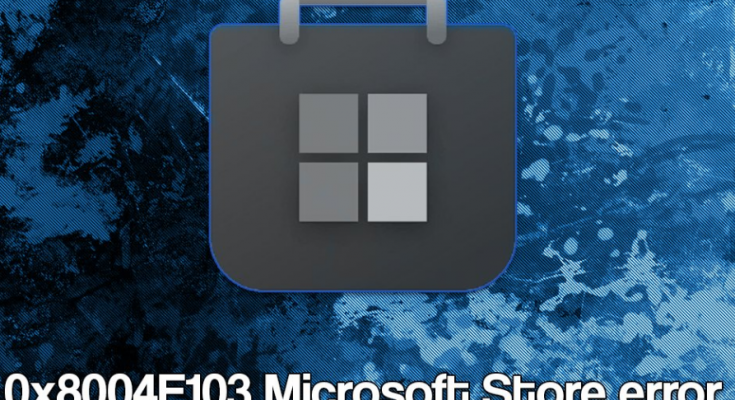De nombreux utilisateurs ont signalé un problème lors de l’utilisation de Microsoft Store. Ils ont dit que tout le temps qu’ils mettaient à jour ou installaient de nouvelles applications, l’erreur 0x8004E103 leur était toujours affichée. Ils ont déclaré que le redémarrage de l’appareil, la déconnexion du compte et la reconnexion ne résolvaient pas le problème. Si vous rencontrez également le même problème, voici les meilleurs correctifs possibles pour vous.
Microsoft Store est une plate-forme à partir de laquelle les utilisateurs téléchargent, mettent à jour et désinstallent de nombreux programmes approuvés sans avoir besoin de recourir à des sources tierces. Habituellement, l’ensemble du processus est fluide et les gens trouvent rarement un problème pendant le processus.
Cependant, récemment, des personnes ont signalé l’erreur 0x8004E103 du Microsoft Store dans diverses circonstances. Certains utilisateurs ont affirmé que certaines applications ne pouvaient pas être mises à jour ou téléchargées et le problème s’est produit à l’occasion.
Pendant ce temps, d’autres personnes ont déclaré que le problème apparaissait à chaque fois qu’elles essayaient d’utiliser l’application et que cela rendait le MS Store pratiquement instable. Il existe de nombreuses raisons possibles qui pourraient conduire à cette erreur lors de la mise à jour, du téléchargement ou de la désinstallation d’un programme sous Windows.
Certains des coupables possibles sont la corruption des fichiers système, les problèmes de connectivité, les problèmes de services Microsoft, les données mises en cache, les paramètres de date et d’heure incorrects, les infections par des logiciels malveillants, etc. Par conséquent, vous pouvez faire plusieurs choses pour tenter de résoudre le problème.
Nous avons répertorié ci-dessous les meilleures solutions de dépannage possibles que vous devriez essayer. Mais, avant de déplacer et d’appliquer ces correctifs, nous vous recommandons d’utiliser PC Repair Tool, un outil automatique traitant des problèmes liés au PC et de voir s’il a le correctif automatique pour ledit problème.
Meilleurs correctifs manuels possibles pour l’erreur Microsoft Store 0x8004E103
Correctif 1 : Exécutez l’utilitaire de résolution des problèmes
Pour commencer, vous devez utiliser le dépanneur intégré sous Windows. Cela pourrait vous aider à résoudre une myriade de problèmes :
- Dans la recherche Windows, tapez Dépannage et appuyez sur Entrée,
- Cliquez sur Dépanneurs supplémentaires,
- Faites défiler vers le bas pour trouver les applications du Windows Store,
- Cliquez dessus, puis cliquez sur Exécuter l’utilitaire de résolution des problèmes.
Correctif 2 : exécuter l’analyse SFC
C’est un excellent outil pour traiter les problèmes liés à Windows causés par la corruption des fichiers système. Voici les correctifs requis :
- Dans la recherche Windows, tapez CMD,
- Faites un clic droit sur Invite de commandes et sélectionnez Exécuter en tant qu’administrateur,
- Dans la ligne de commande, tapez sfc /scannow et appuyez sur Entrée,
- Attendez la fin de l’analyse,
Ensuite, utilisez les commandes ci-dessous et appuyez sur Entrée à chaque fois :
Dism /En ligne /Cleanup-Image /CheckHealth
Dism /En ligne /Cleanup-Image /ScanHealth
Dism /En ligne /Cleanup-Image /RestoreHealth
- Redémarrez votre système une fois terminé.
Correctif 3 : Réinitialiser le cache du Microsoft Store
L’erreur 0x8004E103 du Microsoft Store peut être due à un cache corrompu. Si les deux méthodes précédentes ne résolvent pas votre problème, vous devriez essayer cette option :
- Recherchez wsreset.exe dans la recherche Windows et appuyez sur Entrée,
- Windows apparaîtra – ne le fermez pas,
- Une fois parti, Microsoft Store crie de redémarrer,
- Essayez à nouveau d’utiliser le Store et voyez si le problème est résolu maintenant.
Correctif 4 : Réparer ou réinitialiser le Microsoft Store
Nous vous recommandons de réinitialiser Microsoft Store si le problème persiste :
- Faites un clic droit sur le bouton Démarrer et sélectionnez Applications et fonctionnalités,
- Faites défiler vers le bas et localisez Microsoft Store,
- Cliquez sur l’option “Avancé”,
- Ensuite, cliquez sur l’option Terminer et réparer,
- Si cela ne fonctionne pas, essayez de réinitialiser MS Store.
Correctif 5 : Réinstallez MS Store
Si la réparation ou la réinitialisation de MS Store n’a pas résolu le problème et que vous rencontrez toujours l’erreur Microsoft Store 0x8004E103. vous devriez envisager de le réinstaller:
- Fermez d’abord tous les processus en cours liés à Microsoft Store,
- Une fois assuré, cliquez avec le bouton droit sur le bouton Démarrer et sélectionnez PowerShell (Admin),
- Collez la commande ci-dessous et appuyez sur Entrée :
Get-AppXPackage *Microsoft.WindowsStore* | Pour chaque {Add-AppxPackage -DisableDevelopmentMode -Register “$($_.InstallLocation)\AppXManifest.xml”}
- Fermez le PowerShell et voyez si le problème est résolu.
Correctif 6 : Réinstallez Windows
Si aucune des méthodes ne fonctionne, vous devez réinstaller Windows :
- Visitez le site Web officiel de Microsoft et téléchargez le support d’installation de Windows 10,
- Double-cliquez sur le programme d’installation et acceptez les conditions,
- Choisissez Créer un support d’installation (clé USB, DVD ou fichier ISO) pour une autre option, puis cliquez sur Suivant,
- Cochez la case qui dit Utiliser les options recommandées pour ce PC et cliquez sur Suivant pour continuer,
- Choisissez le fichier ISO et cliquez sur Suivant,
- Une fois le fichier ISO préparé, placez-le sur le PC défectueux,
- Redémarrez votre système et appuyez rapidement sur F8, F10, F12, Del ou un autre bouton qui laisserait le BIOS,
- Dans la section BIOS, définissez la priorité de démarrage sur Flash Drive,
- Redémarrez votre appareil maintenant et suivez les instructions à l’écran pour terminer le processus de réinstallation de Windows.
Conclusion
C’est tout! Nous avons fourni tous les correctifs possibles pour l’erreur Microsoft Store 0x8004E103. J’espère que oui, ces correctifs vous seront utiles pour résoudre le problème. Commentez ci-dessous en cas de questions, questions ou suggestions concernant la publication.